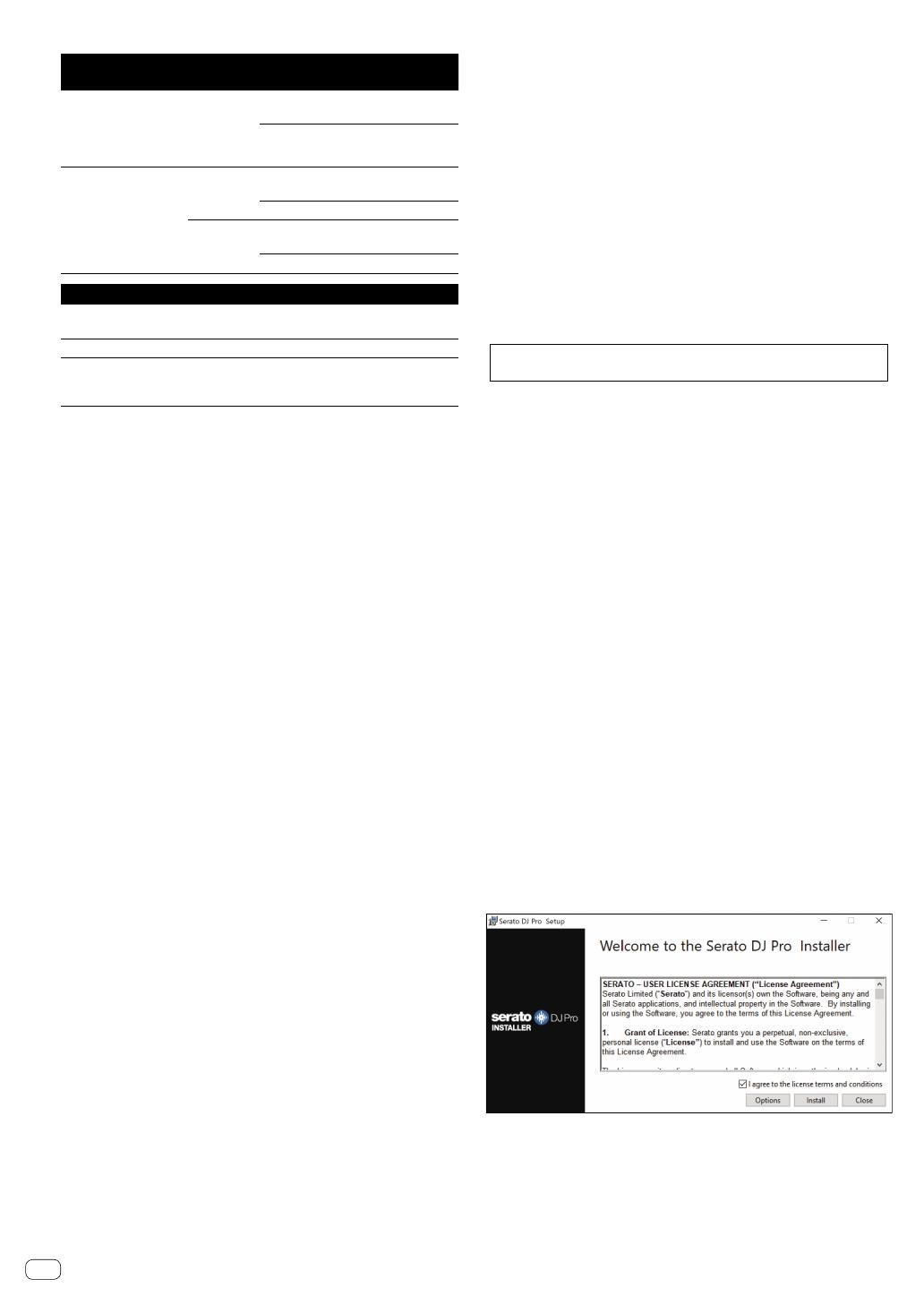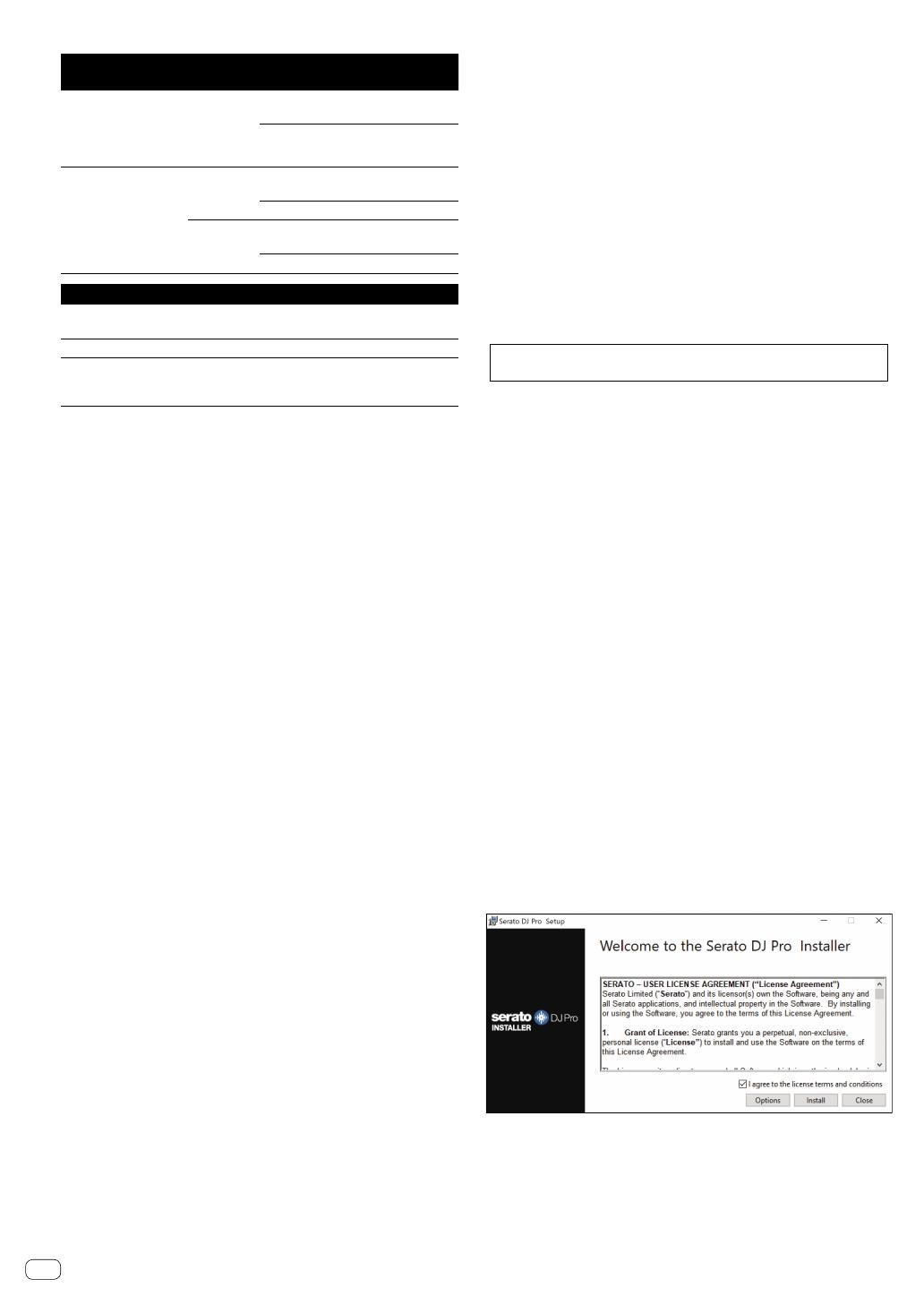
Ru
4
Минимальные системные требования
Поддерживаемые
операционные системы
ЦП и требуемая память
Mac: macOS High
Sierra 10.13/
Sierra 10.12,
OS X 10.11 (последнее
обновление)
Процессор Intel
®
Core™ i3, i5 и i7
1,07 ГГц или выше
ОЗУ 4 ГБ или более
Windows
®
10 /
Windows
®
8.1 /
Windows
®
7
(последний пакет
обновления)
32-разрядная
версия
Процессор Intel® Core™ i3, i5 и i7
1,07 ГГц или выше
ОЗУ 4 ГБ или более
64-разрядная
версия
Процессор Intel
®
Core™ i3, i5 и i7
1,07 ГГц или выше
ОЗУ 4 ГБ или более
Другое
Порт USB
Для подключения ПК/Mac к данному аппарату
требуется наличие порта USB 2.0.
Разрешение дисплея Разрешение 1 280 × 720 или выше
Подключение к
Интернет
Для регистрации учетной записи пользователя
“Serato.com” и загрузки программного обеспечения
необходимо подключение к Интернету.
! Информацию о последних системных требованиях, совместимости и
поддерживаемых операционных системах см. в “Software Info” для
“DDJ-SX3” на веб-сайте технической поддержки Pioneer DJ ниже.
pioneerdj.com/support/
! Также используйте последнюю версию операционной системы и
последний пакет обновления.
! Работа не гарантируется на всех ПК/Mac, даже если все условия,
указанные здесь, выполнены.
! В зависимости от настроек энергосбережения и др. на ПК/Mac процессор
и жесткий диск могут не обеспечивать достаточной обрабатывающей
способности. Для переносных компьютеров и переносных Mac в
частности убедитесь, что компьютер соответствует необходимым
условиям для обеспечения постоянно высокой производительности
(например, путем постоянного подключения к источнику переменного
тока) при использовании Serato DJ Pro.
! Для использования Интернета требуется отдельный договор с
поставщиком интернет-услуг и платежи в соответствии с тарифом.
Получение программного обеспечения Serato
DJ Pro
1 Откройте веб-сайт Serato.
http://serato.com/
2 Нажмите [Serato DJ Pro] в [DJ PRODUCTS].
Отобразится страница загрузки Serato DJ Pro.
! Страница загрузки может быть изменена.
3 Нажмите [DOWNLOAD SERATO DJ PRO].
4 Создайте учетную запись “Serato.com”.
! Если вы уже зарегистрировали учетную запись
пользователя на “Serato.com”, то перейдите к шагу 6.
! Если вы еще не зарегистрировали учетную запись
пользователя, сделайте это с помощью процедуры ниже.
— Следуя инструкциям на экране, введите адрес
электронной почты и пароль для установки, затем
выберите регион проживания.
— При установке флажка [E-mail me Serato newsletters]
вы будете получать новостную рассылку с последней
информацией о продуктах Serato Limited от Serato
Limited.
— После завершения регистрации учетной записи
пользователя вы получите электронное письмо на
указанный адрес электронной почты. Просмотрите
содержимое электронного письма от “Serato.com”.
! Не забудьте адрес электронной почты и пароль, указанные
при выполнении регистрации пользователя. Они
потребуются для обновления программного обеспечения.
! Личная информация, введенная во время регистрации
учетной записи нового пользователя, может собираться,
обрабатываться и использоваться в соответствии с
политикой конфиденциальности, указанной на веб-сайте
Serato Limited.
5 Щелкните по ссылке, указанной в электронном
сообщении, отправленном с “Serato.com”.
Вы перейдете на страницу загрузки Serato DJ Pro.
6 Выполните вход.
Введите зарегистрированный адрес электронной почты и пароль
для входа на “Serato.com”.
7 Загрузите программное обеспечение Serato DJ
Pro со страницы загрузки.
Процедура установки (Windows)
Не подключайте данный аппарат к ПК, пока установка не
завершена.
! Выполните вход как администратор ПК перед установкой.
! Если на ПК запущены другие программы, закройте их.
1 Распакуйте программное обеспечение
драйвера (DDJSX3XXXX.zip).
2 Дважды щелкните [DDJ-SX3_X.XXX.exe].
3 Выполните установку, следуя инструкциям на
экране.
Если [Безопасность Windows] отображается на экране при
выполнении установки, нажмите [Все равно установить этот
драйвер] и продолжите установку.
По окончании работы программы установки отобразится
сообщение об успешном завершении.
После установки программного обеспечения драйвера установите
программное обеспечение Serato DJ Pro.
4 Распакуйте загруженный файл программного
обеспечения Serato DJ Pro.
5 Для запуска программы установки дважды
щелкните распакованный файл программного
обеспечения.
6 Внимательно ознакомьтесь с условиями
лицензионного соглашения и, если вы согласны,
выберите [I agree to the license terms and
conditions], затем нажмите [Install].
! Если вы не принимаете условия соглашения, нажмите
[Close] для отмены установки.
После завершения установки отобразится сообщение об
успешном завершении установки.